最近赶上Sharepoint 升级工作,在这里和大家分享一次我的Sharepoint2007升级到Sharepoint 2013的升级之旅。
首先介绍下环境,Windows Server 2008R2+Sqlserver2005的生产环境,做环境复制。在这里说下我的我的升级心路历程如下图:

其实这个心路历程中少一个步骤就是升级UI的过程,当然了在后面会给大家介绍到UI升级。
这里我是重新部署的Sharepoint2007的环境,然后把生产环境的数据库进行备份附加还原操作。
Sharepoint2007的安装步骤在这里就不详细截图说明了说下大致步骤:
1.AD域就不多说,基础必备环境,所有需要用的到Windows Server全部加域。
2.2台虚拟机安装Windows Server 2008R2操作系统,补丁打全。
3.一台服务器安装Sqlserver 2005数据库。
4.下载Sharepoint 2007 安装一步一步下一步安装。
5.安装完成后,启动Sharepoint配置向导一步一步下一步进行配置管理中心。
详细安装链接:http://www.360doc.com/content/11/1015/08/4043341_156302135.shtml
6.Sharepoint 2007 基础配置完成后,登录到Sharepoint 3.0 管理中心 在应用程序中搭建WEB应用程序,这里只创建WEB应用程序。
7.配置完成后把数据库进行附加还原到准备好的数据库中。
8.回到Sharepoint管理中心-管理内容数据库,然后在对应的web应用程序下添加内容数据库。
Sharepoint07升级到10
准备Sharepoint2010环境,首先安装Sqlserver 2008R2,
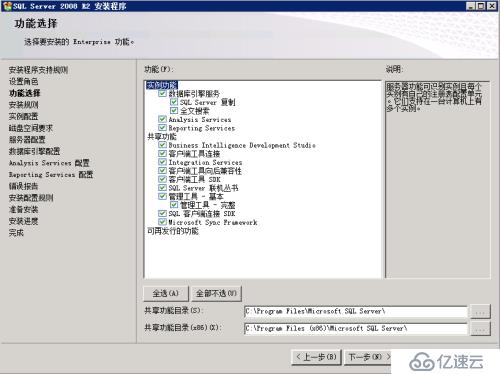
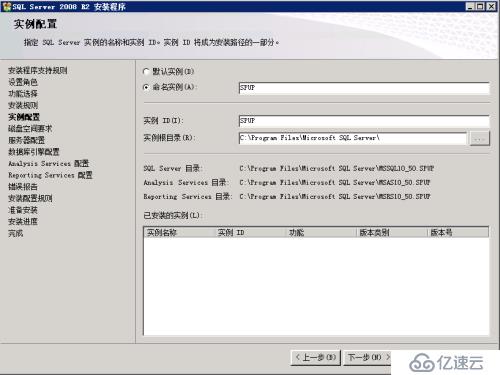
然后就下一步下一步安装至完成
接下来安装Sharepoint2010

Sharepoint 2010 的安装我们不再这里做过多截图,原则之安装之前先点击运行安装必备软件,然后在点击安装Sharepoint Server
详细安装链接:http://www.cnblogs.com/wengnet/archive/2009/11/30/1613490.html
3.Sharepoint2010配置完成后我们进入管理中心进行WEB应用程序的创建。
首先在管理中心界面点击-管理WEB应用程序
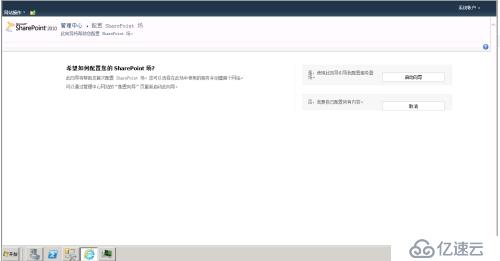
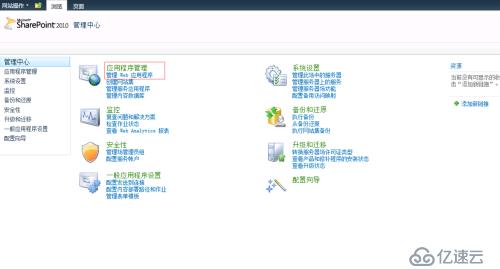
进入到管理WEB应用程序界面,点击-新建WEB应用程序
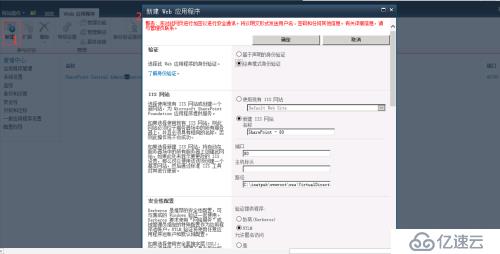
WEB应用程序创建完成后我们这里依然不创建网站集。
4.备份Sqlserver 2005的数据库还原到Sqlserver 2008R2中。


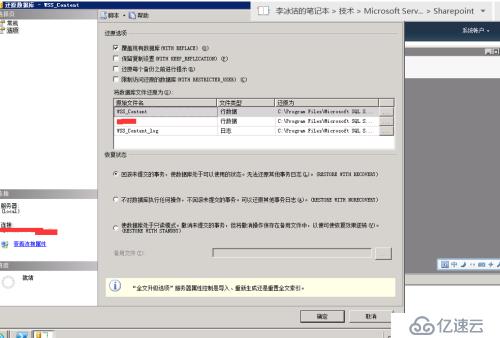

到此数据库还原完成。数据库还原完成后,进行数据库的挂载,到Sharepoint2010服务器对之前创建的WEB应用程序进行内容数据库的挂载。
5.使用Sharepoint -PowerShell mount命令进行数据库的挂载
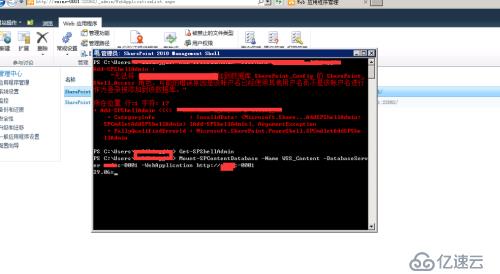
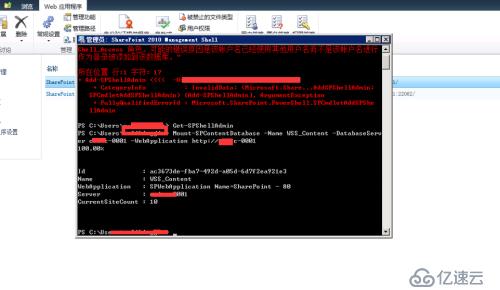
数据库挂载完成。接下来我们看看Sharepoint2010 管理中心内容数据库的状态。

在这里可以看到内容数据库中网站集的数量和ps命令中的已经对应。到此数据库的还原和挂载已完成。
6.对于以上操作只是把Sharepoint2007的服务器场升级到了Sharepoint2010,网站集里面的UI还是停留在Sharepoint2007的界面,下面来介绍UI的升级。
Sharepoint 网站集UI升级有两种方式,1)访问到网站中点击-网站操作-直观升级,可对Sharepoint2007的界面升级到Sharepoint2010的UI。如果网站较多不建议点击直观升级,还是建议使用命令升级UI,2)可以使用Powershell 命令进行网站UI升级。
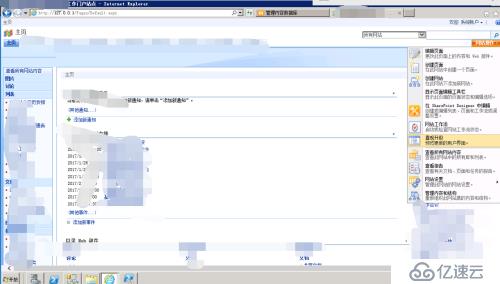
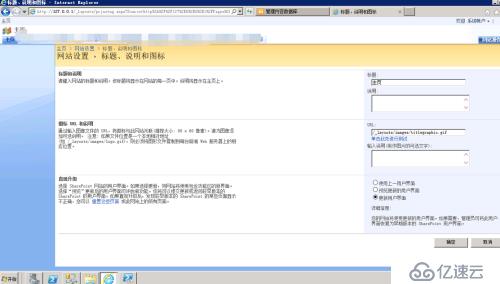
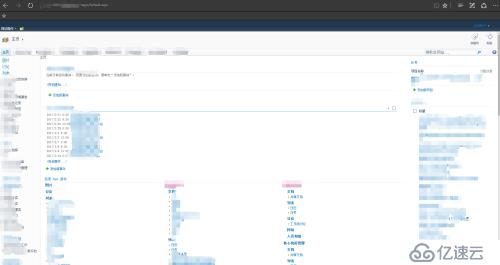
到此Sharepoint2007升级2010就结束了。 期
亿速云「云服务器」,即开即用、新一代英特尔至强铂金CPU、三副本存储NVMe SSD云盘,价格低至29元/月。点击查看>>
免责声明:本站发布的内容(图片、视频和文字)以原创、转载和分享为主,文章观点不代表本网站立场,如果涉及侵权请联系站长邮箱:is@yisu.com进行举报,并提供相关证据,一经查实,将立刻删除涉嫌侵权内容。